将图形文件保存到您的云帐户,以便实现远程访问和额外备份安全性。从全球的任意位置,通过 Internet 访问以及任何设备(桌面、Web 或移动设备)轻松访问图形。
使用云存储提供商向您提供的帐户保存并打开图形文件后,可方便、可靠地访问图形。还可以从任何连接 Internet 的设备(如现场的平板电脑或远程位置中其他台式计算机上的 Web 浏览器)访问图形以查看并编辑它。
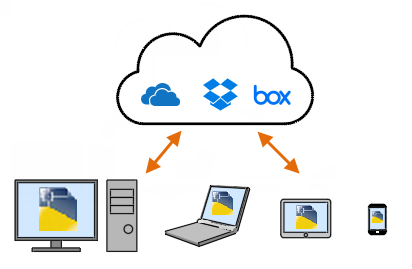
从云存储提供程序访问图形
使用云存储提供程序的主要优势包括:
- 可访问性。通过 Internet 连接,可以实现随时随地全球访问。当本地服务器由于洪水、火灾和其他紧急事件而无法访问时,仍可以从其他位置访问图形。
- 安全性。云存储提供商投入远超大多数公司和个人能够负担的资源,来防止文件丢失和入侵。您还可以购买加密产品来加密云帐户中的文件。弃用的服务器通常会针对数据和物理硬件执行安全的销毁程序。
- 可靠性。云存储提供商在不同位置的多台服务器上分发和管理备份。
- 历史记录。存储在云帐户中的文件在保存时会保留多个版本。可以从 AutoCAD“版本历史”选项板访问早期版本的图形,以便进行比较。与您的云存储提供商联系,以确定维护早期版本的时长。
使用同步客户端
要将商业云存储与基于 AutoCAD 的应用程序一起使用,需要在计算机上安装该云存储提供程序的同步客户端应用程序,然后使用该同步客户端应用程序登录到您的云存储帐户。
同步客户端是一个小的后台程序,用于将您在计算机上创建的数据与存储在云帐户中的数据同步。该程序在 Windows 系统托盘中以图标形式显示,它位于屏幕的右下区域。该图标还指示状态信息。
同步客户端的原因是与本地数据通信时,性能比与云服务器通信要快得多。当程序在名为 cache 的本地文件夹中运行时,性能会得到优化,然后定期将数据保存到云帐户或从云帐户检索数据。
当您向云存储提供商订购产品时,他们将发布有关在计算机上下载和安装其同步客户端的说明。默认情况下,Microsoft OneDrive 同步客户端安装在 Windows 上,但其他提供程序通常有“下载”、“安装”或“驱动器”页面。
“从文件访问”对话框
从云帐户访问图形的便捷方法是将云存储提供程序添加到“位置”栏。在某些情况下,此操作会自动执行。如果不是,请在“位置”栏中单击鼠标右键以添加首选的云存储提供程序。
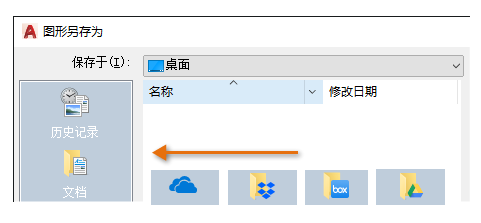
完成编辑后,保存该图形的方式与保存任何其他图形一样。默认情况下,自上次保存图形之后的 10 分钟,AutoCAD 会自动保存它。保存间隔的时间长短由 SAVETIME 系统变量控制。
访问块定义
云存储受“块”选项板支持,通过该选项板可访问保存到云存储帐户的任何块和块库图形。在云帐户中存储此类图形的好处是,从任何有权随时访问 Internet 的位置以及有权访问帐户的任何人都能可靠访问。有关详细信息,请参见关于“块”选项板。
访问版本历史记录
许多云存储提供程序会维护您保存到帐户的文件的版本历史记录。此功能提供了一种方式,可供您使用浏览器访问帐户中某个文件的早期版本。
使用 OneDrive、Dropbox 和 Box,可以在基于 AutoCAD 的产品中显示“DWG 历史记录”选项板,以将图形文件的早期版本与当前版本进行比较。 有关详细信息,请参见使用图形版本历史记录的步骤。
概述
以下是一些常规观察和建议,以及不同云存储提供程序在本地计算机和云帐户之间同步图形的方式之间的一些具体差异。
- 存储容量
- 云帐户中的存储空间大小将在提供商及其固定期限的使用许可服务级别之间变化。
- 版本历史记录
- 对于每个云存储提供程序,版本历史记录的维护时长有限制,这通常为 30 天或更长。但是,由于版本历史记录不是永久的,因此建议您继续保留 BAK 文件(ISAVEBAK 系统变量)。BAK 文件将自动与 DWG 文件保存在同一文件夹中,包括云帐户中的文件夹。
- 外部参照
- 图形文件可以有多种不同类型的参照文件。这些文件包括其他图形的外部参照、参照图像文件、PDF 参考底图、文字字体、自定义线型、自定义填充图案等。当保存某个图形以供其他用户远程访问时,建议您使用 eTransmit 功能,该功能会创建包含所有参照文件的资料包。有关 eTransmit 的其他信息,请参见关于以电子方式传递图形包。
- 云协作
- 大多数云存储提供程序允许您与其他用户共享文件。当多人同时编辑共享文件时,相关冲突由云存储提供程序进行处理。通常,云存储提供程序会选择“胜出”的用户,并将第二个用户所做的更改在同一文件夹中另存为该文件新的“冲突副本”。创建冲突的图形文件时,“DWG 历史记录”选项板不会显示消息。
- 文件处理和同步
- 基于 AutoCAD 的产品控制的内容与云提供程序控制的内容之间存在相互关系。
- 在台式计算机上使用云存储时,Dropbox、Box 和 Microsoft OneDrive 都会与计算机上图形文件的本地“缓存”进行交互。这种安排可以优化文件操作的速度。打开或保存某个文件时,基于 AutoCAD 的产品的操作方式与打开和将文件保存到本地硬盘驱动器相同。然后,在将更改保存到台式计算机后的某一时刻,第三方同步客户端会将更改回存或“同步”到您的云帐户。文件同步何时以及如何执行由第三方同步客户端实施,且不受基于 AutoCAD 的产品的控制。因此,在下表中列出了与每个云存储提供程序的交互存在的一些具体差异:
|
云存储提供程序 |
说明 |
|---|---|
| OneDrive |
在基于 AutoCAD 的产品中关闭图形后,OneDrive 同步客户端会将最近保存的更改同步到云。在关闭图形之前,所做的更改仅存在于本地计算机的 OneDrive 缓存中。 |
| Dropbox |
将定期执行文件同步。 |
| 长方体 |
将定期执行文件同步。 个人版的 Box 不支持文件各个版本。您将只能访问“DWG 历史记录”选项板中最近保存的版本。 Box Edit(使用 Box Tools 来“在桌面应用程序上打开”)在“DWG 历史记录”选项板中不会显示版本历史记录。 |
| 其他云存储提供程序 |
在某些情况下,可能需要手动将云存储提供程序添加到“位置”栏。 其他云存储提供程序可能不会提供版本历史记录。 在基于 AutoCAD 的产品中,“DWG 历史记录”选项板不会显示版本历史记录列表。 |